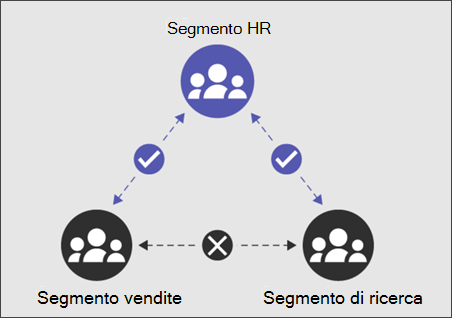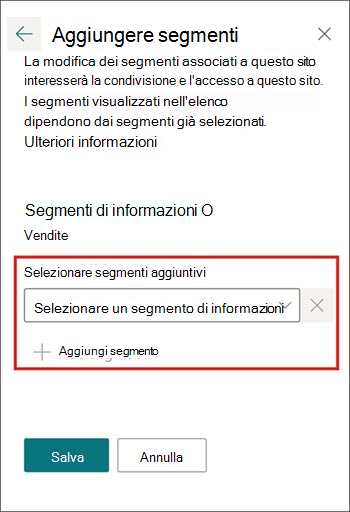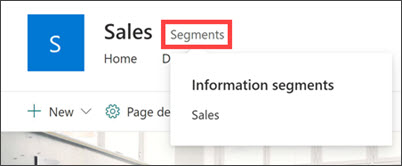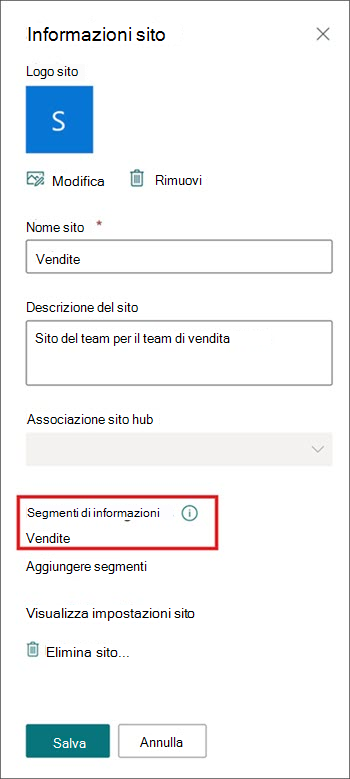Gli ostacoli alle informazioni aiutano le organizzazioni a limitare le comunicazioni e la collaborazione tra gruppi di persone per evitare conflitti di interessi o per proteggere le informazioni riservate. Consentono di garantire l'accesso al contenuto riservato solo da gruppi di destinatari, divisioni o segmenti di utenti specifici.
Gli amministratori della conformità creano segmenti di informazioni e configurano criteri di barriera delle informazioni per i segmenti in modo da impedire agli utenti di comunicare e collaborare tra loro. Per gli amministratori, vedere altre informazioni sulla gestione degli ostacoli alle informazioni per SharePoint. Quando a un sito è associato un segmento, i proprietari dei siti possono associare altri segmenti.
Importante:
-
Il proprietario del sito non può creare segmenti, modificare i criteri per un segmento, associare segmenti a siti non segmentati o rimuovere segmenti. È possibile aggiungere segmenti solo a un sito di SharePoint che ha già segmenti associati.
-
A un sito di SharePoint possono essere associati fino a 100 segmenti compatibili.
-
I segmenti sono associati a livello di sito (in precedenza denominato livello di raccolta siti) e non possono essere associati a livello di sito secondario.
-
I segmenti non possono essere gestiti in SharePoint per i siti di SharePoint connessi a Microsoft Teams.
-
Quando un utente di segmento crea un sito, il sito viene associato automaticamente al segmento dell'utente e la modalità di barriere alle informazioni del sito è impostata come esplicita.
-
Quando un amministratore di SharePoint Online crea un sito dal Centro Amministrazione SharePoint, il sito non è associato ad alcun segmento e la modalità di barriere alle informazioni del sito è impostata su Aperto.
Note:
-
Quando si crea un nuovo team o un canale privato in Microsoft Teams, viene creato automaticamente un sito del team in SharePoint. Per modificare la descrizione o la classificazione del sito per questo sito del team, passare alle impostazioni del canale corrispondente in Microsoft Teams.
-
Altre informazioni sulla gestione dei siti dei team connessi a Microsoft Teams.
Come funzionano le barriere informative in SharePoint
Nell'esempio seguente, il segmento HR è compatibile sia con vendite che con ricerche. Poiché i segmenti Vendite e Ricerche non sono compatibili, non possono essere associati allo stesso sito.
Creazione di siti
Quando un utente segmentato crea un sito, il sito viene associato automaticamente al segmento dell'utente e la modalità di barriere alle informazioni del sito è impostata come esplicita.
Esempio:
Se si è in Vendite (se si tratta del segmento utente), quando si crea un nuovo sito, il segmento Vendite viene associato automaticamente e la modalità di barriere alle informazioni del sito è impostata come Esplicita.
Anche se vendite e risorse umane sono compatibili, non è possibile condividere il sito con gli utenti nelle risorse umane finché non si aggiunge il segmento RISORSE UMANE. Una volta associato il segmento HR, gli utenti che corrispondono al segmento HR (o Vendite) e dispongono dell'autorizzazione per accedere al sito potranno visualizzare il contenuto del sito.
Gli altri utenti che non soddisfano questi criteri ricevono un messaggio di errore se provano ad accedere al sito. E gli utenti che non corrispondono ai segmenti associati al sito non saranno in grado di trovare il sito nella ricerca.
Quando un utente non segmentato crea un sito, il sito non è associato ad alcun segmento e la modalità di barriere alle informazioni del sito è impostata su Aperto.
Scopri di più su come condividere e accedere ai siti associati ai segmenti.
Associare segmenti a un sito di SharePoint
Quando i segmenti sono associati a un sito di SharePoint, solo gli utenti che corrispondono al segmento e hanno accesso al sito di SharePoint potranno accedere al contenuto del sito.
Nota: Per aggiungere segmenti a un sito, è necessario essere proprietari del sito.
-
Passare al sito di SharePoint e selezionare Impostazioni e quindi Informazioni sito.
-
Vai alla sezione Barriere alle informazioni e seleziona Aggiungi segmento.
-
Seleziona fino a 100 segmenti e quindi seleziona Salva.
Come verificare che i segmenti di barriera delle informazioni siano stati applicati a un sito di SharePoint
-
Visualizzare l'elenco a discesa accanto al nome del sito denominato Segmenti per confermare che i segmenti sono già stati applicati.
-
In alternativa, passare al sito di SharePoint e selezionare Impostazioni e quindi Informazioni sito.